Para muchos usuarios de ordenadores, la transmisión de películas y archivos de vídeo es una forma de vida. Algunos de estos archivos de vídeo pueden ser útiles o necesarios en el futuro. Dado que las transmisiones de vídeo no siempre son confiables, capturar estos archivos de película es la mejor manera de mantenerlos a salvo. Afortunadamente, el software de grabación o captura de vídeo permite grabar películas de una pantalla de tu ordenador en cualquier momento. Aunque grabar cualquier cosa de las grandes plataformas de streaming va estrictamente en contra de las normas de derechos de autor. Pero puedes grabar material con derechos de autor para tu uso personal y no comercial.
- Parte 1. ¿Es legal la grabación de la pantalla?
- Parte 2. ¿Cómo grabar la pantalla de una película fácilmente?
- Parte 3. ¿Cómo grabar una película en Mac?
- Parte 4. ¿Preguntas frecuentes sobre la captura de pantalla de una película?
Parte 1. ¿Es legal la grabación de pantalla?
Con el avance de los programas tecnológicos, técnicamente se puede grabar lo que ocurre en la pantalla del móvil o del PC. Cada vez podemos hacer más cosas con nuestros portátiles en términos de negocios y entretenimiento. Por cualquier motivo, utilizamos un programa o servicio de grabación de pantalla para almacenar algo importante, divertido o instructivo en nuestro disco duro local.
Según la legislación estadounidense y las decisiones de los tribunales, puedes grabar material protegido por derechos de autor para uso personal y no comercial. Sin embargo, depende de cómo lo hagas. La grabación de la pantalla, tal y como la pretendes, es legal. Si entras en la película digitalmente, saltándote sus protocolos de seguridad, eso sería ilegal.
Todo el mundo debe respetar la propiedad de los derechos de autor, y quebrantar la ley puede tener graves consecuencias, especialmente cuando hay dinero de por medio. Así que, si vas a grabar una pantalla con la obra o la actuación de otra persona, asegúrate de tener primero su permiso o aprobación. Si te resulta difícil contactar con ellos o recibir su opinión, al menos debes asegurarte de que el uso sea 100% justo y personal.
Parte 2. ¿Cómo grabar la pantalla de una película fácilmente?
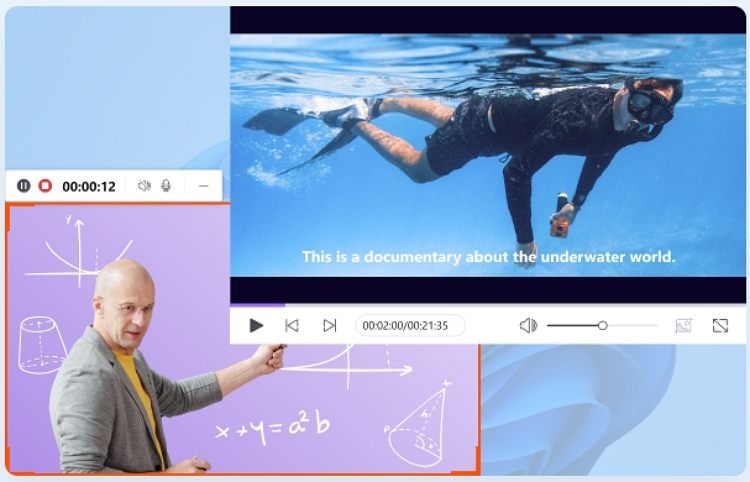
Wondershare UniConverter es un sofisticado grabador de pantalla que te permite capturar las películas y vídeos de tu pantalla. Puedes grabar la pantalla de tu película y crear escenas compuestas por múltiples fuentes: grabaciones de ventanas, grabaciones de pantalla, grabaciones de webcam, grabaciones de audio y más, y luego cambiar sin problemas entre ellas a través de transiciones personalizadas. A diferencia de muchos otros competidores, Wondershare UniConverter ofrece muchas funciones y ajustes. Pero todo esto puede parecer una exageración para aquellos que sólo necesitan una solución de software de grabación de pantalla rápida y fácil.
Características de UniConverter Screen Recorder:
- Graba pantalla completa, pantallas personalizadas, cámaras web, juegos, videollamadas, audio y micrófonos a voluntad.
- Grabar la pantalla de una aplicación en particular mientras se utiliza otra en Windows.
- Graba la pantalla completa sin pérdida de calidad.
- Soporta la grabación picture in picture.
- Programa las tareas de grabación a la hora que desees.
¡Prueba Wondershare UniConverter gratis ahora!
El mejor grabador de pantalla para capturar películas con una calidad perfecta.
Cómo grabar una pantalla de película con Wondershare UniConverter:
Paso 1 Instala e inicia la última versión de Wondershare UniConverter.
En tu PC Windows, descarga e instala Wondershare UniConverter. Para acceder a la aplicación de grabación, haz clic en el botón Grabador de Pantalla en el panel izquierdo. Para iniciar el software, haz clic en la pestaña Grabador de Aplicaciones.
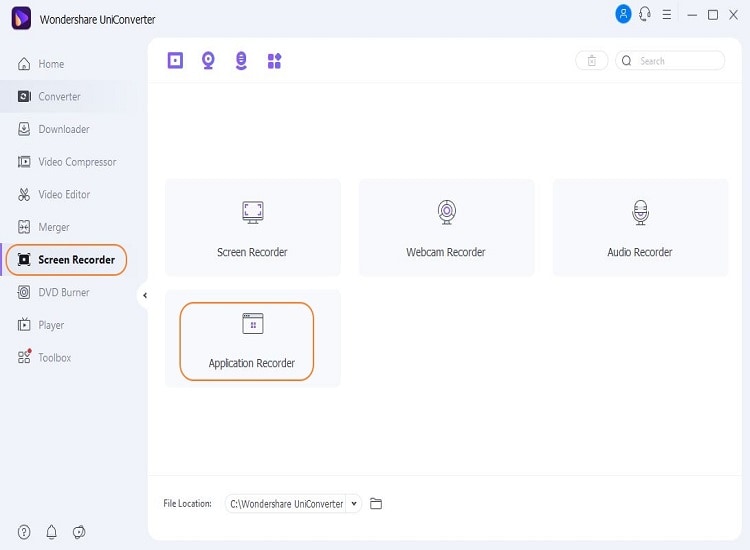
Paso 2 Abre la aplicación o la pantalla que quieras grabar.
Elije los Altavoces y Micrófono después selecciona la pestaña Seleccione una aplicación.
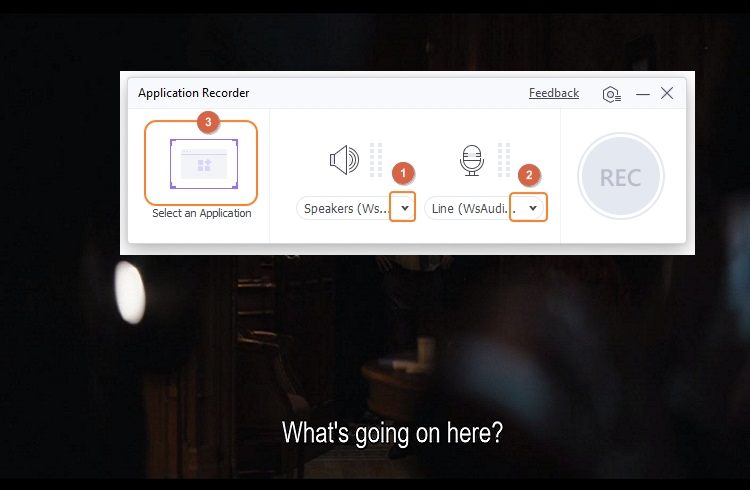
Paso 3 Inicia la grabación.
Para iniciar la grabación, haz clic en el botón Grabar después de seleccionar la ventana de la pantalla.
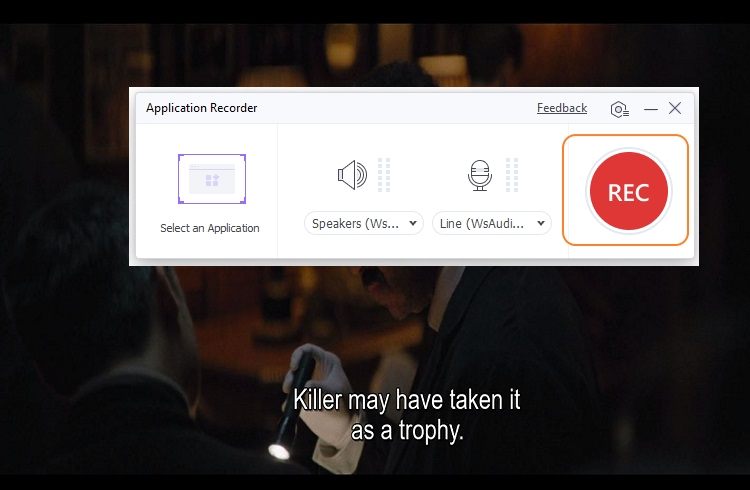
Paso 4 Guardar el vídeo grabado.
Haz clic en el botón Detener cuando hayas terminado. Cuando el vídeo se haya grabado, se guardará instantáneamente.
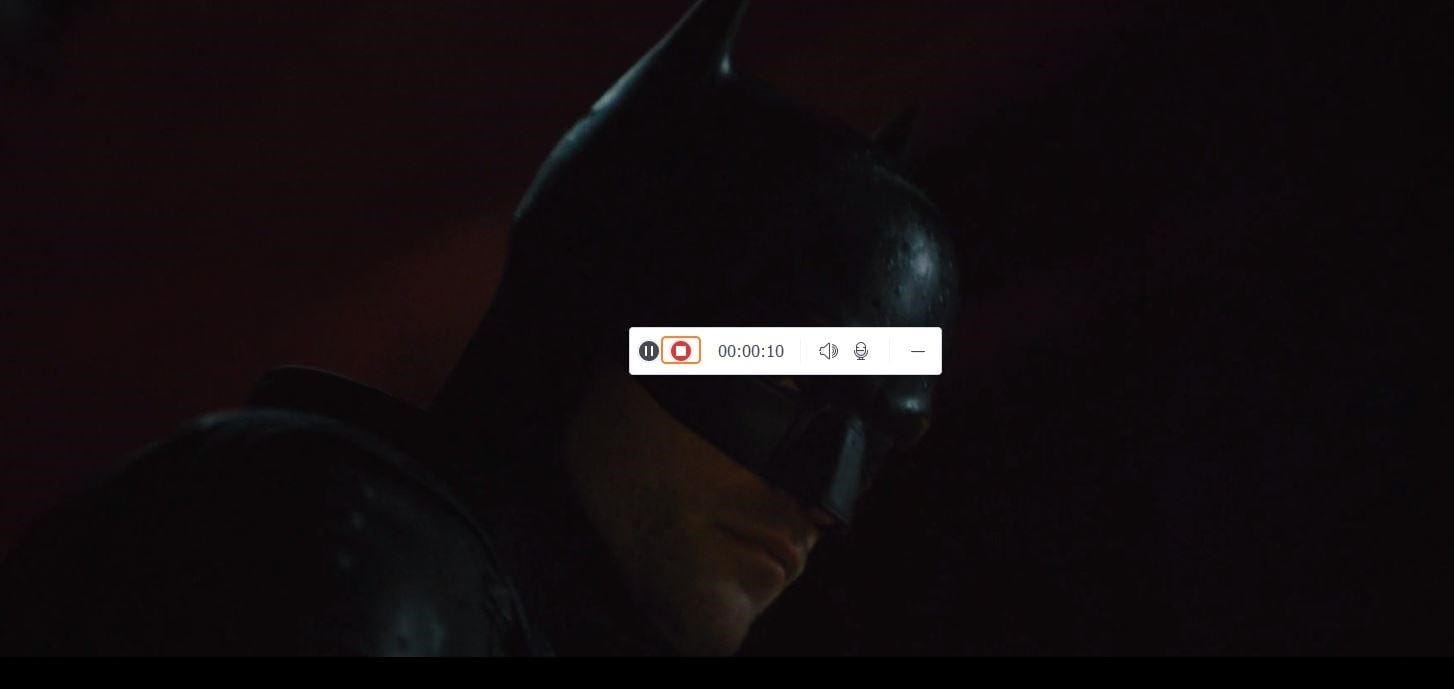
 Wondershare UniConverter - Tu Completa Caja de Herramientas de Video para Windows/Mac
Wondershare UniConverter - Tu Completa Caja de Herramientas de Video para Windows/Mac

- Admite más de 1000 formatos de medios para convertir, como MP4/MKV/AVI/MOV/MP3/WAV y muchos más.
- Puedes cortar no solo audio WAV, sino también archivos multimedia en más de 1000 formatos de archivo.
- Edita videos con funciones de corte, recorte, efecto, rotación, añadir marcas de agua, entre otras.
- La herramienta de compresión de video hará que un archivo de video de gran tamaño sea más pequeño apropiado para tu dispositivo.
- Caja de herramientas con funciones adicionales, que incluyen Creador GIF, Reparador de metadatos de medios, Grabador de CD, Convertidor de Imagen, etc.
- SO soportado: Windows 10/8/7/2003/Vista/XP, Mac OS 10.15 (Catalina), 10.14, 10.13, 10.12, 10.11, 10.10, 10.9, 10.8, 10.7, 10.6.
Parte 3. ¿Cómo grabar una película en Mac?
Wondershare UniConverter es una herramienta de grabación de películas polivalente en la plataforma del sistema MacOS. Tiene una interfaz atractiva e intuitiva que te permite grabar una película en Mac y así crear screencasts con la facilidad de un profesional. Wondershare UniConverter puede grabar conversaciones de Skype y Zoom sin limitaciones, por lo que es útil para las videoconferencias de Skype o Zoom y las llamadas de conferencia en línea.
Paso 1. Inicia Wondershare UniConverter en Mac.
Para iniciar la grabación, ve al panel izquierdo de la interfaz y elige Grabador de Pantalla, luego haz clic en el botón Grabador de Pantalla en el área central.
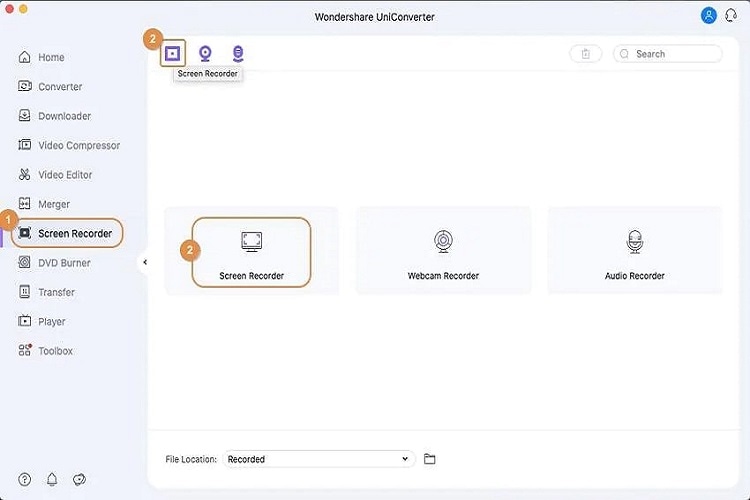
Paso 2. Selecciona la pantalla.
Selecciona la proporción de la pantalla y otras opciones como el micrófono o el altavoz.
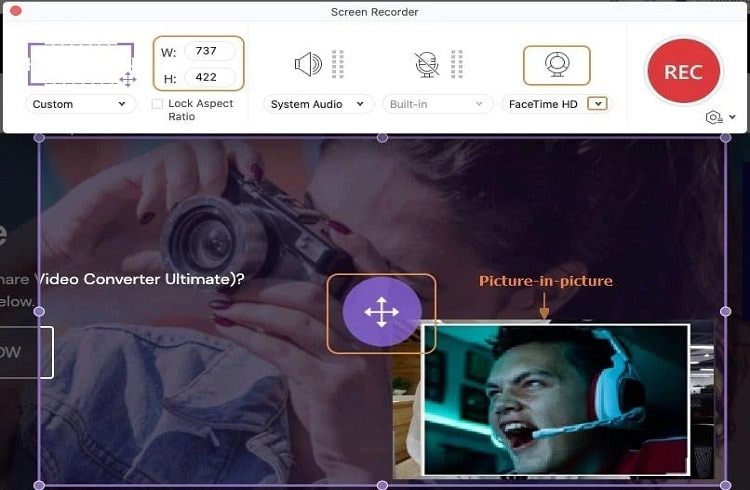
Paso 3. Inicia la grabación.
Para empezar a grabar, haz clic en el botón "Rec" después de haber ajustado el tamaño de la pantalla.
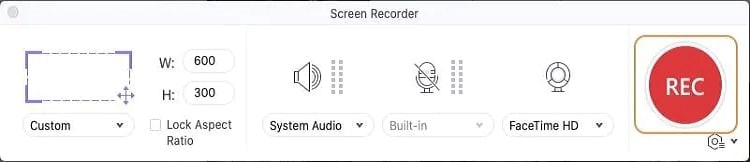
Paso 4. Detén la grabación.
Cuando hayas terminado de grabar, haz clic en el botón Detener para detener la grabación y el vídeo se guardará automáticamente.
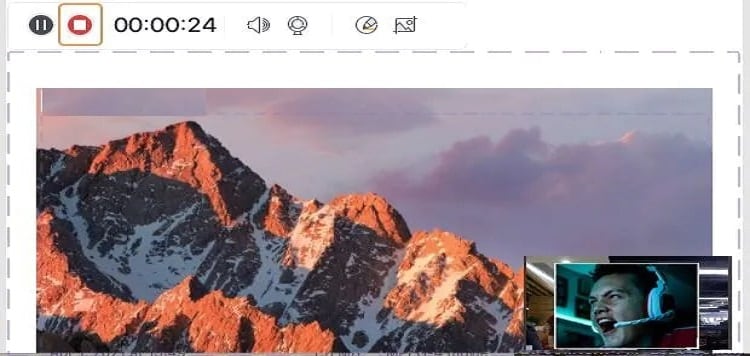
¡Prueba Wondershare UniConverter gratis ahora!
El mejor grabador de pantalla de películas para guardar cualquier película sin ningún problema.
Parte 4. ¿Preguntas frecuentes sobre la captura de pantalla de una película?
1. ¿Cómo puedo grabar una película?
Puedes utilizar diferentes grabadores de pantalla para grabar una película. Puedes utilizar OBS y Wondershare UniConverter para grabar una película. Ambos son excelentes grabadores de vídeo.
Wondershare UniConverter es ampliamente considerado como el mejor grabador de pantalla de película disponible. Tiene una amplia gama de herramientas de edición de vídeo, además de ser un grabador de pantalla. Puedes grabar una sección de tu pantalla, toda la pantalla, o tanto la cámara web como la pantalla del ordenador al mismo tiempo. La herramienta, por otra parte, te permite hacer una edición de vídeo básica.
Por otro lado, OBS fue una de las primeras herramientas de captura de juegos en toda regla que se puso a disposición del público. Puedes capturar la entrada de toda la pantalla, la cámara o incluso ventanas individuales. Aunque funciona bien para capturar pantallas de películas y transmisiones en vivo también.
2. ¿Puedo grabar la pantalla de una película?
Sí, está permitido grabar contenido con derechos de autor para uso personal y no comercial. Sin embargo, depende de cómo lo hagas. Es legal grabar tu pantalla como quieras. Sería ilegal entrar en la película digitalmente, violando sus protocolos de seguridad.
3. ¿Se puede grabar Netflix?
Netflix es el sitio de streaming más popular y la gente puede suscribirse para ver episodios especiales que no pueden ver en ningún otro sitio. Por esta razón, Netflix generalmente no permite descargar sus transmisiones porque pueden ser vistas sin conexión después de que la suscripción termine. Cuando se trata de software para grabar Netflix, te recomendamos que pruebes Screen Grabber Premium. Es un grabador de pantalla todo en uno que puede grabar vídeo de Netflix hasta 60fps.
4. ¿Es legal grabar la pantalla de una película que voy a reproducir en un sitio web?
Es ilegal, pero también es inaplicable. Nadie lo sabría ni le importaría, así que estarías a salvo de ser perseguido. Sin embargo, sólo debes utilizarla para uso personal.
5. ¿Puedo grabar la pantalla de YouTube?
La ley de derechos de autor en Estados Unidos protege el contenido de YouTube, por lo que cualquier grabación o conversión de este contenido con derechos de autor es ilegal. Pero puedes grabar la pantalla de YouTube para uso personal o con fines de entretenimiento.
Conclusión
Elegir un grabador de pantalla para grabar una película no es divertido. Esperamos que este artículo haya respondido a muchas preguntas comunes sobre las aplicaciones de captura de pantalla de películas. Esperamos que ahora sientas que tienes muchas opciones para elegir el grabador de pantalla de películas ideal para tus necesidades. Sin embargo, puedes probar Wondershare UniConverter para tus próximas necesidades de grabación de pantalla.
Manuel Gonzalez
staff Editor